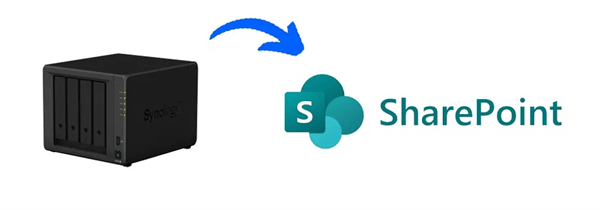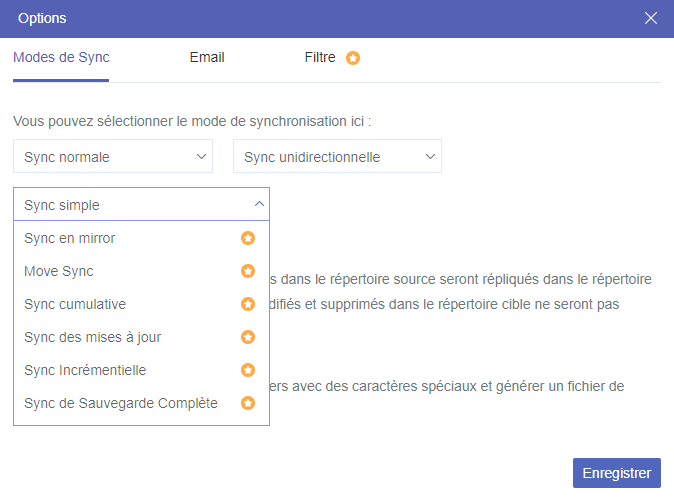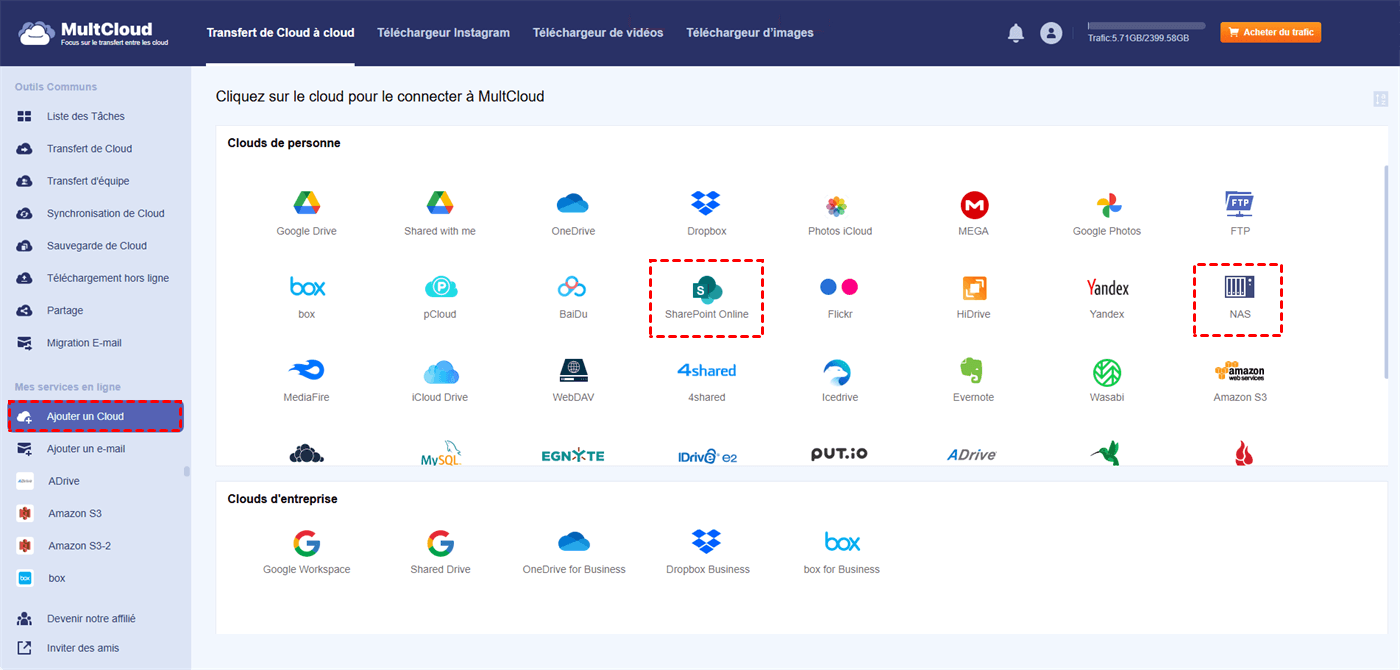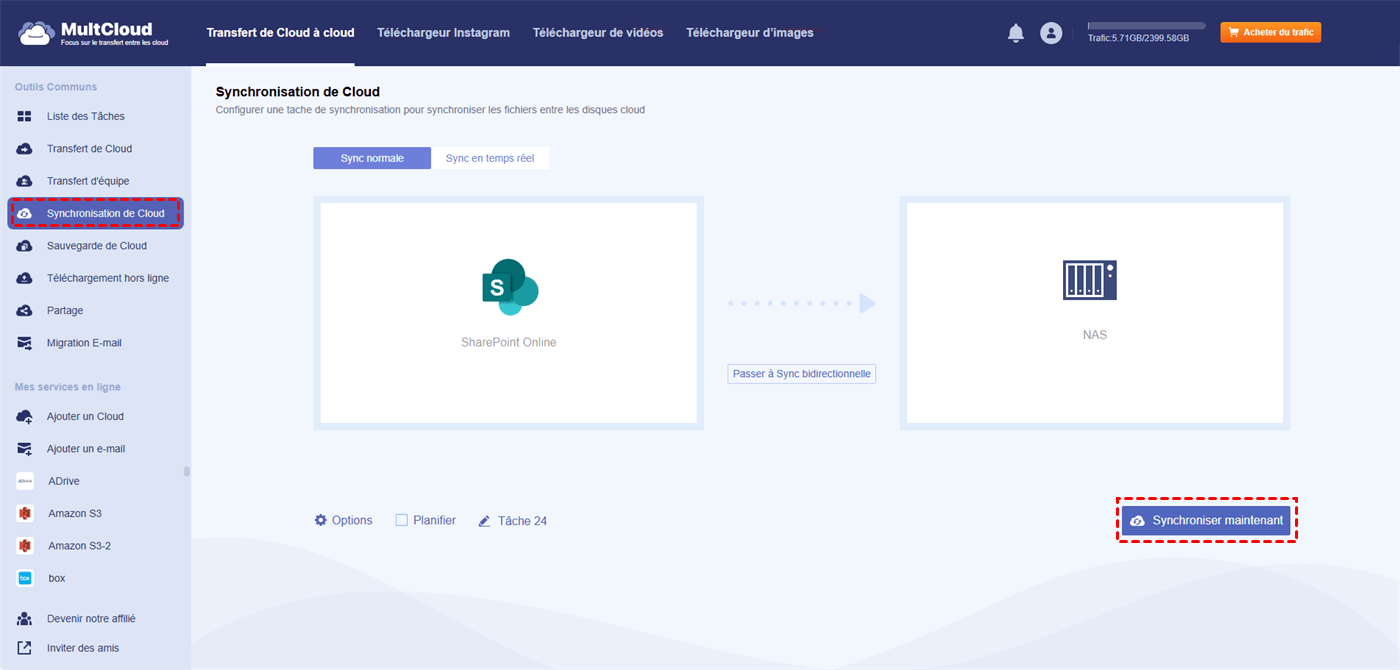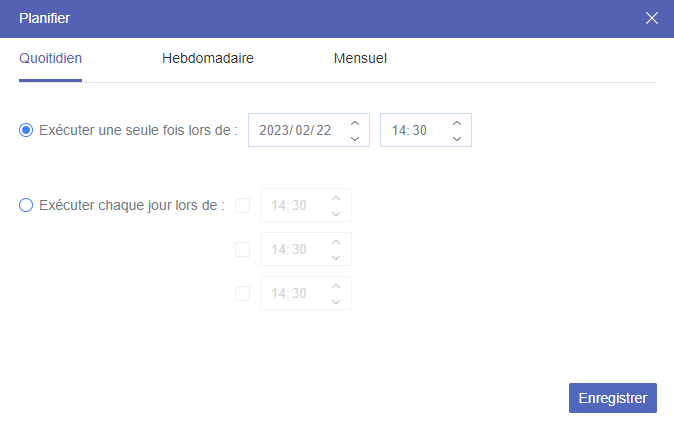Pourquoi synchroniser Synology vers SharePoint ?
Cas d'utilisateur : « Je souhaite synchroniser le NAS avec la bibliothèque de documents du site SharePoint de manière bidirectionnelle. Je voudrais mettre en place une solution de synchronisation qui permette aux utilisateurs distants de travailler sur SharePoint pendant que les fichiers peuvent être synchronisés avec un NAS Synology domestique. »
SharePoint Online et Synology NAS sont deux services de stockage cloud et de partage de fichiers différents. Lequel est le meilleur ? Synology NAS peut vous aider à accéder facilement à tous vos fichiers existants sans Internet. Et SharePoint Online est préférable si vous souhaitez accéder à vos données à partir de différents appareils en ligne et hors ligne. Vous pouvez choisir entre SharePoint et Synology pour trouver le meilleur service de collaboration cloud pour vous ou votre équipe.
Comme le montre le cas d'utilisateur, vous pouvez activer la synchronisation Synology NAS SharePoint pour améliorer l'efficacité de votre équipe tout en stockant en toute sécurité les données importantes dans les lecteurs NAS. En effectuant la synchronisation SharePoint NAS, vous et votre équipe pouvez facilement accéder aux fichiers NAS à partir de SharePoint Online et utiliser pleinement les fonctionnalités de collaboration de SharePoint Online. De plus, les modifications seront automatiquement synchronisées avec le NAS après modification dans SharePoint.
Comment synchroniser facilement Synology avec SharePoint Online
Étant donné que Synology et SharePoint Online sont deux types de services de stockage et de partage de fichiers différents, il peut être difficile pour vous de lier directement Synology à SharePoint sans aucune aide. La méthode manuelle de téléchargement de fichiers depuis Synology et de chargement de fichiers vers SharePoint n'est pas une approche pratique en raison du réseau instable et de la grande taille des données.
Par conséquent, vous pouvez essayer d'utiliser un gestionnaire de fichiers cloud tiers professionnel appelé MultCloud pour activer facilement la synchronisation cloud Synology SharePoint en un seul clic gratuitement.

- Prend en charge plus de 30 clouds et tous les systèmes d'exploitation : vous pouvez ajouter les principaux clouds personnels et professionnels tels que SharePoint Online, Synology NAS, Amazon S3, WebDAV, FTP, OneDrive, Dropbox, Box for Business, Google Workspace, etc. à MultCloud et accéder à ces clouds via MultCloud depuis n'importe où.
- Synchronisation/transfert/sauvegarde cloud à cloud en un clic : vous pouvez cliquer sur un bouton et activer facilement les fonctions Transfert de Cloud, Transfert d'équipe, Synchronisation de Cloud et Sauvegarde de Cloud.
- Synchronisation cloud ultra-rapide avec capacité hors ligne : MultCloud peut synchroniser entre les clouds sans allumer votre appareil grâce à une vitesse de synchronisation de pointe. Et le processus de synchronisation sera protégé en permanence par le cryptage AES 256 bits.
10 modes de synchronisation multifonctionnels : vous trouverez 10 excellents modes de synchronisation unidirectionnelle et bidirectionnelle sous la fonction Synchronisation de Cloud.
- Pour tous les utilisateurs : 4 modes de synchronisation pratiques sont gratuits à essayer, notamment la synchronisation normale et la synchronisation en temps réel en unidirectionnel et bidirectionnel.
- Uniquement pour les abonnés : 6 modes de synchronisation unidirectionnelle avancés peuvent être appliqués après l'abonnement, notamment la synchronisation de mise à jour, la synchronisation incrémentielle, la synchronisation miroir, la synchronisation de déplacement, la synchronisation cumulative et la synchronisation de sauvegarde complète.
Avec MultCloud, il vous suffit d'obtenir un compte MultCloud et d'y ajouter vos comptes cloud. Ensuite, la fonction Synchronisation de Cloud permettra à Synology de se synchroniser avec SharePoint Online de manière transparente, sans aucun risque de perte de données. Vous pouvez suivre les étapes détaillées ci-dessous pour apprendre à synchroniser Synology NAS avec SharePoint en utilisant MultCloud.
Synchronisation Synology vers SharePoint via Synchronisation de Cloud
Étape 1. Inscrivez-vous à MultCloud
Ouvrez une fenêtre de navigateur pour vous inscrire à MultCloud et connectez-vous.
Étape 2. Ajouter Synology et SharePoint à MultCloud
Cliquez sur le bouton « Ajouter un Cloud » et choisissez NAS pour ajouter votre compte Synology NAS à MultCloud. Ensuite, cliquez à nouveau sur « Ajouter un Cloud » pour ajouter également votre locataire SharePoint Online à MultCloud.
Conseil : vous pouvez ajouter gratuitement tous les clouds à MultCloud. Et MultCloud utilise le système d'autorisation OAuth pour lier vos clouds sans enregistrer les informations personnelles des clouds.
Étape 3. Créer une tâche de synchronisation cloud Synology vers SharePoint
Sur la page Synchronisation de Cloud de MultCloud, sélectionnez NAS comme source et sélectionnez une bibliothèque de documents d'un site SharePoint comme destination. Vous pouvez cliquer sur « Options » sous votre tâche pour choisir un mode de synchronisation en fonction de vos besoins spécifiques.
Étape 4. Démarrer la synchronisation de Synology avec SharePoint
Activez la synchronisation Synology NAS SharePoint en cliquant sur « Synchroniser maintenant ».
Conseils :
- Même si MultCloud offre de nombreuses fonctions uniques gratuitement, vous pouvez toujours bénéficier d'une meilleure expérience d'utilisation de MultCloud avec un compte avancé. En effet, MultCloud vous offrira une vitesse de transfert de données ultra-rapide, les fonctions « Filtre » et « Planifier » après l'abonnement.
- Pour le Filtre, vous pouvez demander à MultCloud d'inclure ou d'exclure les fichiers avec certaines extensions lors de la synchronisation.
- Pour la Planifier, vous pouvez choisir un plan quotidien, hebdomadaire ou mensuel pour que MultCloud effectue automatiquement les tâches de synchronisation SharePoint NAS à des moments précis.
À la fin
Avec MultCloud, vous pouvez facilement synchroniser Synology avec SharePoint Online de manière bidirectionnelle ou unidirectionnelle sans effectuer d'opération difficile. Après la synchronisation, l'utilisation conjointe de Synology NAS et de SharePoint Online devient un travail si facile qu'elle peut grandement améliorer votre efficacité et celle de votre équipe.
De plus, MultCloud offre également d'autres fonctions parfaites pour faciliter votre travail. Par exemple, vous pouvez rapidement copier des fichiers de NAS vers Wasabi avec la fonction Cloud Transfer. Et l'opération est très similaire à la fonction Cloud Sync.
Clouds supportés par MultCloud
-
Google Drive
-
Google Workspace
-
OneDrive
-
OneDrive for Business
-
SharePoint
-
Dropbox
-
Dropbox Business
-
MEGA
-
Google Photos
-
iCloud Photos
-
FTP
-
box
-
box for Business
-
pCloud
-
Baidu
-
Flickr
-
HiDrive
-
Yandex
-
NAS
-
WebDAV
-
MediaFire
-
iCloud Drive
-
WEB.DE
-
Evernote
-
Amazon S3
-
Wasabi
-
ownCloud
-
MySQL
-
Egnyte
-
Putio
-
ADrive
-
SugarSync
-
Backblaze
-
CloudMe
-
MyDrive
-
Cubby